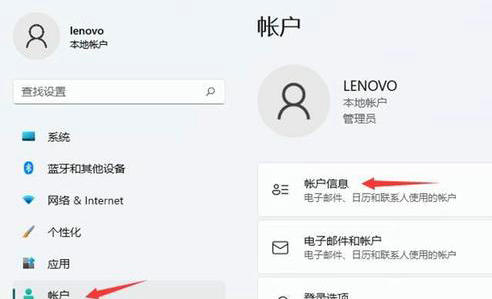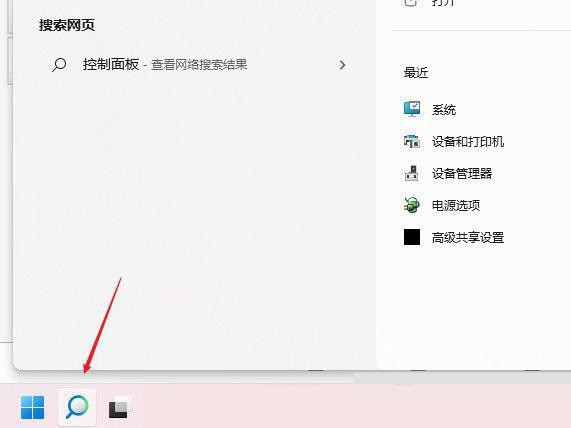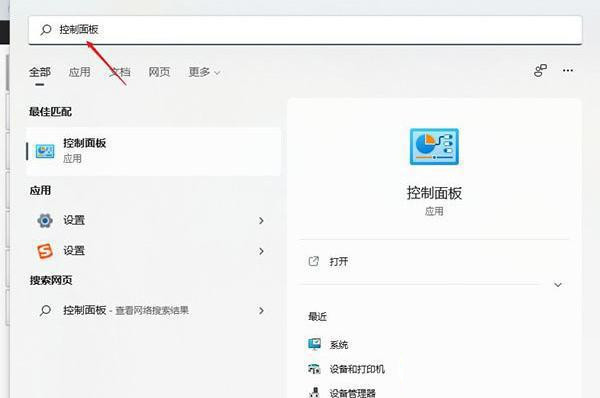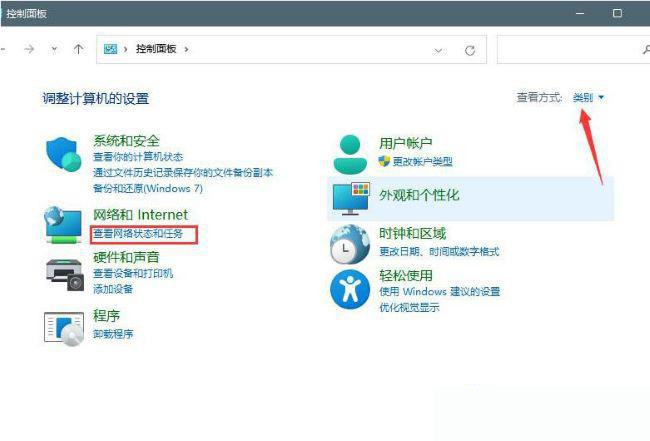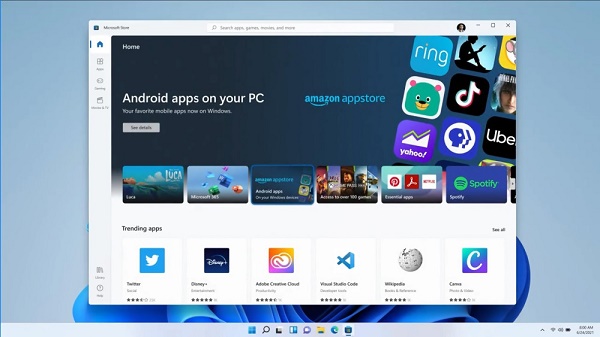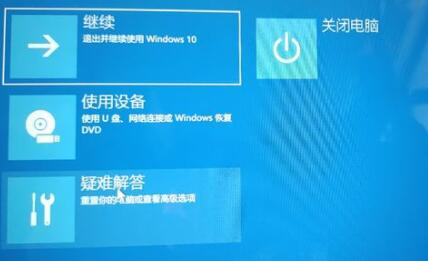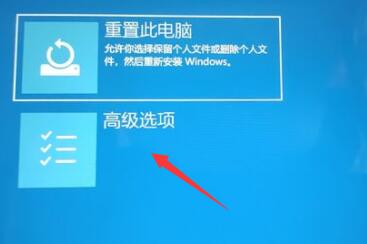win11登录微软账户一直转圈怎么办?win11微软账号无法登录解决方法
简单到家
 2589人浏览
2589人浏览
 2024-11-22
2024-11-22
win11登录微软账户一直转圈怎么办?我们在使用Windows系统的时候都需要用户们登录微软的账号,不少用户在登录的时候一直转圈圈,长时间就无法登录成功,那么可以通过设置来进行解决,本期win11教程小编就来和广大用户分享一下解决方法。
win11登录微软账户一直转圈解决办法:
1、我们可以尝试重新启动系统,然后重新连接到网络。
2、如果重新连接网络仍然不起作用,可以尝试打开wifi连接手机热点。
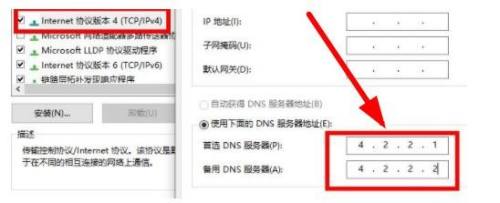
3、如果连接热点无法使用,可以右键单击任务栏右下角的网络图标,选择“网络和共享中心”。
4、找到“更改适配器设置”,右键单击“当前网络连接”,然后单击“属性”。
5、然后点击“互联网协议版本4”,在首选域名系统中输入“4.2.2.1”,在备用域名系统中输入“4.2.2.2”。
上述内容为转载或编者观点,不代表简单到家意见,不承担任何法律责任。
服务推荐
更多>
资讯推荐
更多>
win11登录微软账户一直转圈怎么办?win11微软账号无法登录解决方法
 3236浏览
3236浏览
 2024-11-22
2024-11-22
 3236浏览
3236浏览
 2024-11-22
2024-11-22
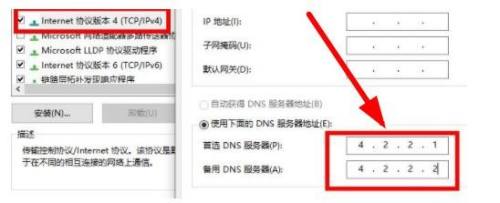
win11本地账户改成微软账户发生错误怎么办?
 3562浏览
3562浏览
 2024-06-15
2024-06-15
 3562浏览
3562浏览
 2024-06-15
2024-06-15